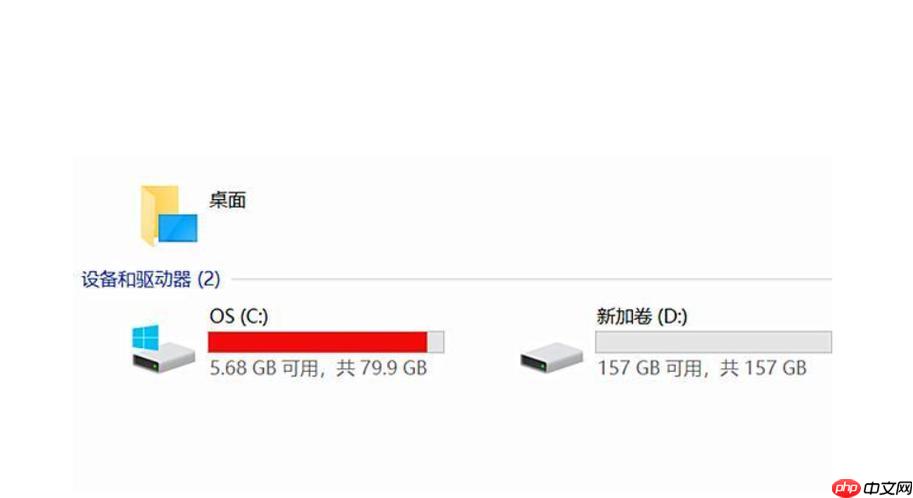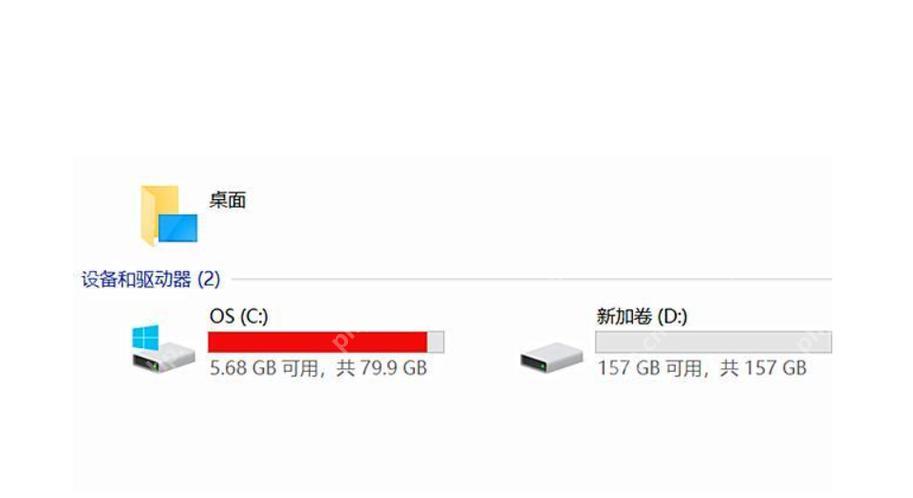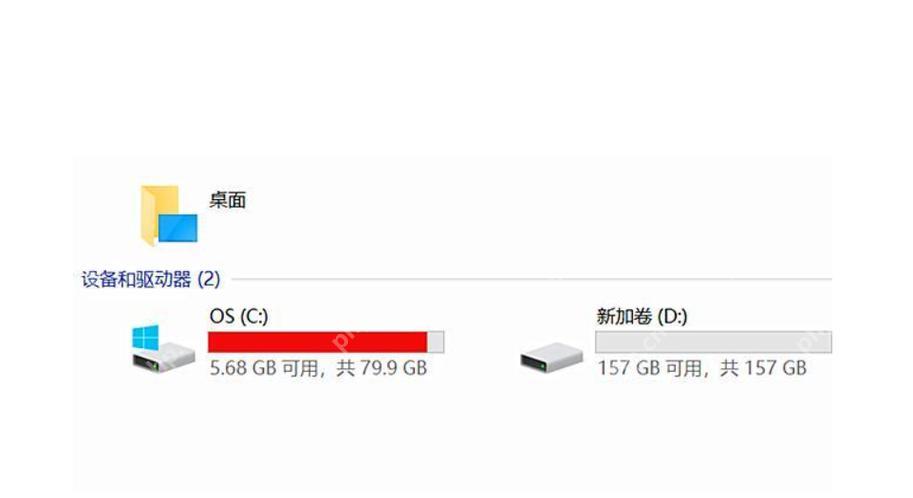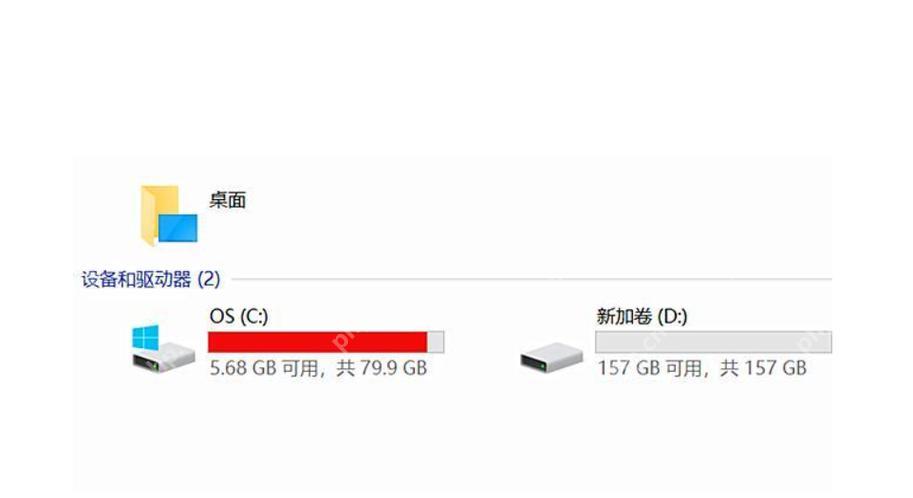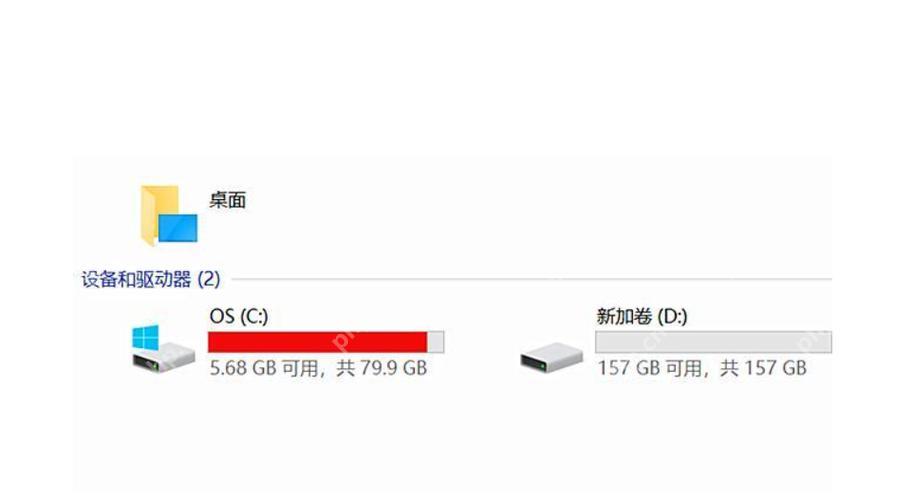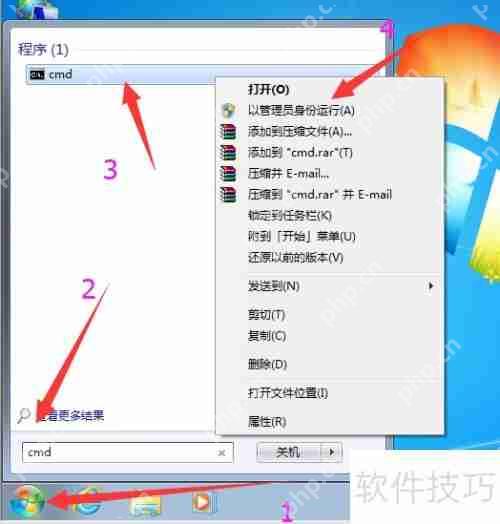如何清理C盘备份文件_如何清理C盘备份文件最彻底
清理c盘备份文件需先识别类型再谨慎删除。1 识别并处理windows update备份,可运行磁盘清理工具
清理c盘备份文件需先识别类型再谨慎删除。1.识别并处理windows update备份,可运行磁盘清理工具勾选“以前的windows安装”选项清理;2.管理系统还原点,保留最近一两个还原点,通过“系统属性”调整最大磁盘空间;3.检查软件备份,如adobe、office系列,位于appdata或programdata目录下,需确认无误后删除;4.使用磁盘清理工具及专业软件彻底清除回收站文件和深层垃圾;5.禁用自动备份功能,包括系统还原、windows update自动更新及调整软件备份设置;6.清理后进行磁盘碎片整理、运行sfc /scannow命令修复系统文件,并定期维护保持c盘清洁。整个过程需谨慎操作,不确定时应先备份以防误删重要数据。

清理C盘备份文件,简单来说就是释放宝贵的系统盘空间,让你的电脑跑得更快。但别盲目下手,搞不好会误删重要文件。
删除C盘备份文件,要讲究方法:
备份文件类型识别与清理
C盘里的备份文件种类繁多,最常见的就是Windows Update的备份、系统还原点、以及一些软件自动备份的数据。
Windows Update备份: 这些文件通常位于C:\Windows\SoftwareDistribution\Download。如果你确定系统已经稳定运行一段时间,并且没有回滚更新的需求,可以安全删除这个文件夹里的内容。但建议在删除前,先运行磁盘清理工具,勾选“以前的Windows安装”选项,让系统自动清理。
系统还原点: 系统还原点是系统崩溃时的救命稻草,但也会占用不少空间。你可以通过“系统属性”->“系统保护”来管理还原点。可以删除旧的还原点,或者调整用于系统保护的最大磁盘空间。我的建议是保留最近的一个或两个还原点,以备不时之需。
软件备份: 有些软件会在C盘创建备份文件夹,例如Adobe系列、Office系列等。这些备份文件通常位于C:\Users\[你的用户名]\AppData\Local或C:\ProgramData目录下。你需要仔细检查这些文件夹,找到不再需要的备份文件并删除。注意,删除前最好确认一下,以免误删重要数据。
使用磁盘清理工具
Windows自带的磁盘清理工具是一个不错的选择。它能够自动扫描并清理临时文件、系统缓存、以及一些不必要的备份文件。
打开“此电脑”,右键点击C盘,选择“属性”。在“常规”选项卡下,点击“磁盘清理”。系统会自动扫描C盘,然后会列出可以清理的文件类型。勾选你想要清理的选项,然后点击“确定”。如果想要清理更深层次的系统文件,可以点击“清理系统文件”按钮,然后重复上述步骤。彻底删除备份文件的方法
仅仅删除文件还不够,有些文件可能只是被移动到了回收站,并没有真正释放磁盘空间。为了彻底删除备份文件,你可以:
清空回收站: 这是最基本的操作。使用专业的清理工具: 像CCleaner、Wise Disk Cleaner等软件,可以扫描并清理更深层次的垃圾文件,包括注册表垃圾、无效的快捷方式等。安全擦除: 对于一些包含敏感信息的备份文件,你可以使用安全擦除工具,彻底清除数据,防止被恢复。如何禁用自动备份
为了避免C盘空间再次被备份文件占满,你可以考虑禁用一些自动备份功能。
禁用系统还原: 虽然不推荐,但如果你对自己的电脑操作非常有信心,可以禁用系统还原功能。在“系统属性”->“系统保护”中,选择C盘,然后点击“配置”,选择“禁用系统保护”。禁用Windows Update自动更新: 同样不推荐,但你可以将Windows Update设置为手动更新,这样可以避免系统自动下载并安装更新,从而减少备份文件的产生。调整软件备份设置: 检查你安装的软件,找到备份设置选项,调整备份频率和保留时间,或者干脆禁用自动备份功能。备份文件删除后的系统维护
删除备份文件后,为了确保系统稳定运行,建议进行一些维护工作。
运行磁盘碎片整理: 删除大量文件后,磁盘可能会产生碎片,影响读写速度。你可以使用Windows自带的磁盘碎片整理工具,对C盘进行碎片整理。检查系统文件: 运行sfc /scannow命令,扫描并修复系统文件,确保系统正常运行。定期清理: 定期使用磁盘清理工具和专业的清理软件,保持C盘清洁。清理C盘备份文件是一个需要谨慎操作的过程。在删除任何文件之前,一定要确认其用途和重要性。如果不确定,最好先备份一下,以防万一。
菜鸟下载发布此文仅为传递信息,不代表菜鸟下载认同其观点或证实其描述。
相关文章
更多>>热门游戏
更多>>热点资讯
更多>>热门排行
更多>>- 三国奇兵游戏排行-三国奇兵所有版本-三国奇兵游戏合集
- 霹雳传说题材手游排行榜下载-有哪些好玩的霹雳传说题材手机游戏推荐
- 末世崛起ios手游排行榜-末世崛起手游大全-有什么类似末世崛起的手游
- 2023霸王之心手游排行榜-霸王之心手游2023排行榜前十名下载
- 2023地藏诛魔手游排行榜-地藏诛魔手游2023排行榜前十名下载
- 裁决王座系列版本排行-裁决王座系列游戏有哪些版本-裁决王座系列游戏破解版
- 万古苍穹手游排行-万古苍穹免费版/单机版/破解版-万古苍穹版本大全
- 大圣降临游戏排行-大圣降临所有版本-大圣降临游戏合集
- 2023一剑主宰手游排行榜-一剑主宰手游2023排行榜前十名下载
- 猪猪公寓游戏版本排行榜-猪猪公寓游戏合集-2023猪猪公寓游戏版本推荐
- 类似大庆传奇的手游排行榜下载-有哪些好玩的类似大庆传奇的手机游戏排行榜
- 至尊皇城手游2023排行榜前十名下载_好玩的至尊皇城手游大全